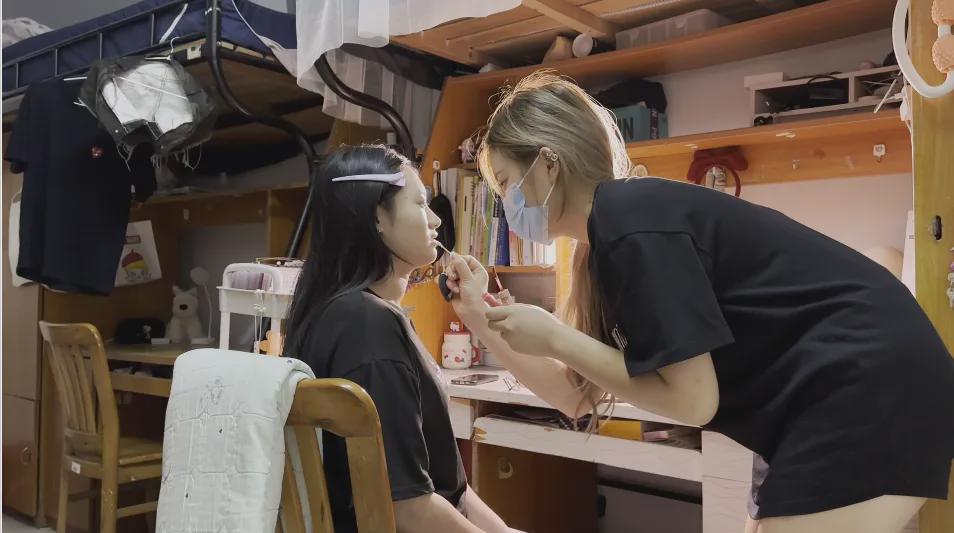excel表格填充颜色怎么去掉 excel表格填充颜色怎么去不掉
来源: 最后更新:24-05-02 09:03:48
-
但这3种方法只适合数据量少,表格变动少的工作表,如果遇到删除行或者增加行以及排序等操作变动时,原来隔行上色的单元格就会被打乱。
下面介绍用条件格式进行隔行填充背景色的方法,可以帮助大家在表格数据行增减的情况下,依然可以保持单元格隔行填充颜色的状态。
1、在工作表中选中A1单元格,然后单击功能区中的“条件格式”|“新建规则”选项,弹出“新建格式规则”对话框,在“选择规则类型”选项区中,选择“使用公式确定要设置格式的单元格”选项,如下图所示。


2、在“编辑规则说明”选项区中的“为符合此公式的值设置格式”文本框中,输入公式=MOD(ROW(),2)=1,单击右下角“格式”按钮,如下图所示。


3、执行上述操作后,弹出“设置单元格格式”对话框,切换至“填充”选项卡,设置填充颜色为黄色,单击“确定”按钮返回,如下图所示。


4、返回工作表后,在功能区中单击“条件格式”|“管理规则”选项,弹出“条件格式规则管理器”对话框,在“应用于”下方的文本框中输入=$A$1:$D$6,如下图所示,单元格区域可以根据需要进行更改。

5、执行上述操作后,即可设置A1到D6单元格区域内隔行填充背景色条件格式,在工作表中增减行都不会影响隔行填充背景色的状态,效果如下图所示。

好了,今天有关在Excel中自动隔行填充表格背景颜色的技巧便介绍到这,有不懂的问题可以留言问小编呦!
本站发布的相关文章已登记【鲸版权】未经许可不得转载!否则本站有权进行维权!标签: [db:关键词]
免责声明:本文系转载,版权归原作者所有;旨在传递信息,其原创性以及文中陈述文字和内容未经本站证实。
帮同学化妆最高日入近千 帮朋友化妆帮同学化妆最高日入近千?浙江大二女生冲上热搜,彩妆,妆容,模特,王
2023吉林省紧缺急需职业工种目录政策解读 2024张杰上海演唱会启东直通车专线时间+票价 马龙谢幕,孙颖莎显示统治力,林诗栋紧追王楚钦,国乒新奥运周期竞争已启动 全世界都被吓了一跳(惊吓全世界)热门标签
热门文章
-
帮同学化妆最高日入近千 帮朋友化妆 24-10-07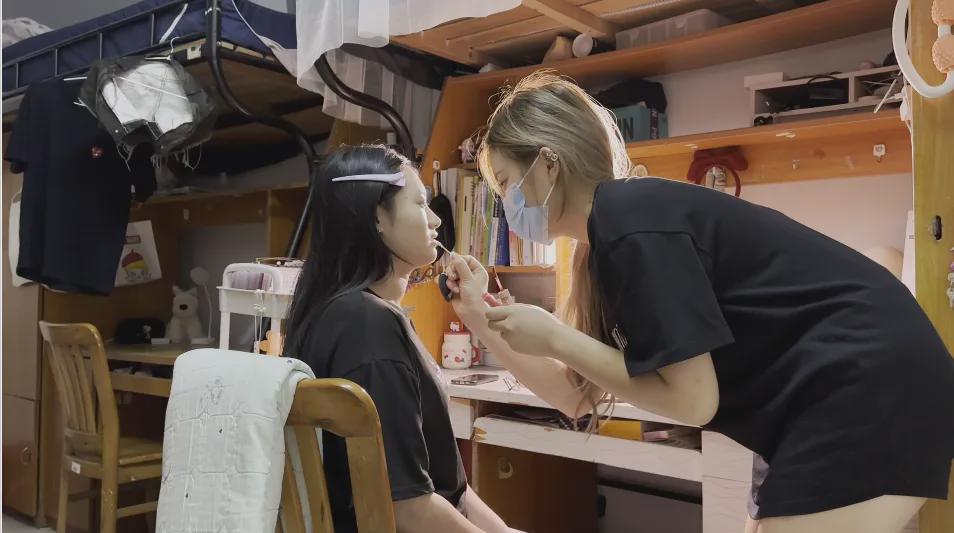
-
2024杭甬运河宁波段恢复全线通航 杭甬运河宁波段三期进展如何 24-10-07
-
2024宁波羽毛球亚锦赛有哪些选手参加 宁波羽毛球比赛2020 24-10-07
-
通过对华电车征税提议 通过对华电车征税提议的通知 24-10-07
-
关于网传“男子接亲被加要18万彩礼”情况说明 24-10-07
-
释新闻|登上热搜的哀牢山在哪里,山里都有什么? 24-10-07
-
2024年江门市公墓清明节祭扫预约方式汇总 24-10-07
-
襄阳市图书馆10月活动(襄阳市图书馆10月活动安排) 24-10-06
-
2023青岛凤凰音乐节官方有哪些售票平台? 24-10-06
-
民宿老板回应哀牢山爆火:国庆期间房源天天爆满,平时约90元一晚涨到约240元 24-10-06